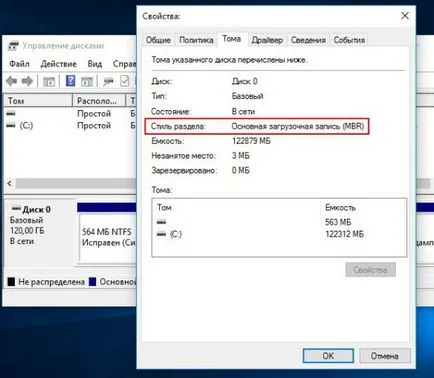Cum se convertesc la gpt hard disk MBR, ferestre instalate 10 cu program de aomei
Cum de a converti un hard disk pentru a GPT standard de MBR, care rulează Windows 10 cu AOMEI Partition Assistant. La prima vedere, acest lucru nu este posibil, deoarece în acest caz, au nevoie de o versiune profesională a programului - AOMEI Partitionati Asistent profesional
prieteni Hi! Cititorul nostru a pus o întrebare bună. Cu siguranță el știe că AOMEI programul asistent de partiție nu convertește hard disk-ul pentru a GPT standardul MBR, în cazul în care sistemul de operare este instalat pe disc. Vei eroare, care servește în scopul de a cumpăra versiunea profesională a programului AOMEI partiția Assistant Professional.
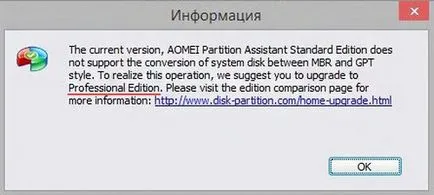
Dar, în ciuda acestui fapt, există o soluție, deși riscantă. Înainte de începerea lucrărilor Consiliului pentru a face o copie de rezervă a întregului hard disk, sau chiar copia date importante de pe HDD pe un hard disk portabil USB.
Deci, avem un laptop cu UEFI interfață inclus și Windows 10 instalat pe standardul SSD SSD GPT va transforma unitatea în master boot record MBR.
După conversie, unitatea de la GPT la MBR, Windows 10 este încărcat.
disk-uri notebook-uri de management.
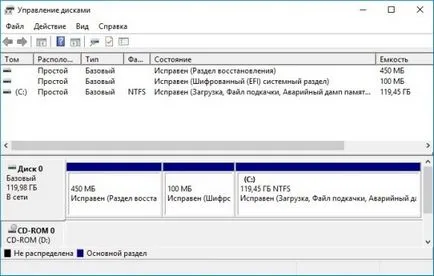
Putem vedea că un disc este convertit într-un stil GPT.
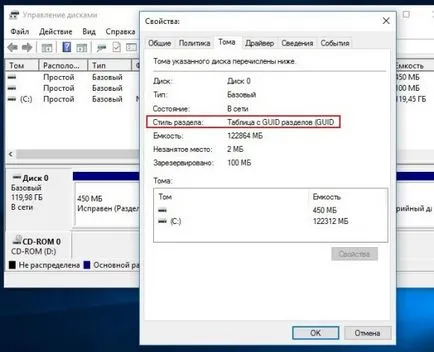
Pentru munca, avem nevoie de boot unitatea flash: CD Live AOMEI PE Builder
Descărcați ISO-imagine și de a crea o unitate flash USB bootabil.
Noi intra în BIOS-ul laptop și interfața UEFI dezactivare imediat, în cazul în care ne-am decis să transforme discul în MBR.
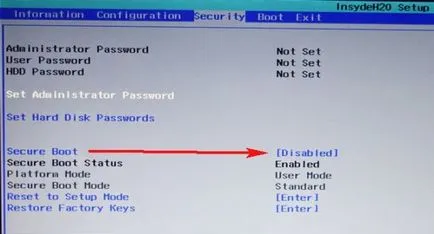
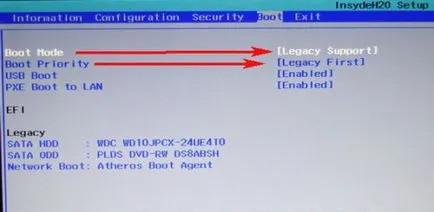
Încărcați laptop cu un card flash.
Se incarca live CD AOMEI PE Builder.
Hit Enter de pe tastatură.
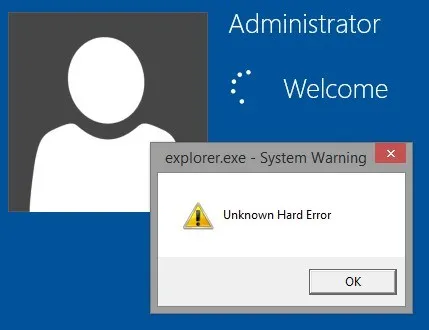
Se încarcă Desktop live CD AOMEI PE Builder.
Rulați programul AOMEI Partition Assistant Standard Edition.
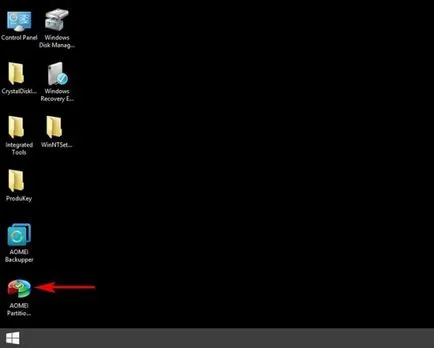
Fereastra principală Asistent AOMEI Partition, selectați setările în limba română.
Vedem că SSD este convertit într-un stil GPT.
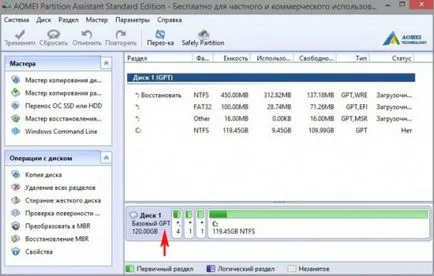
Ștergeți toate partițiile de pe SSD
Selectați disc mouse-ul din stânga (C :) rulează Windows 10 fișiere și apăsați pe "Delete Partition".
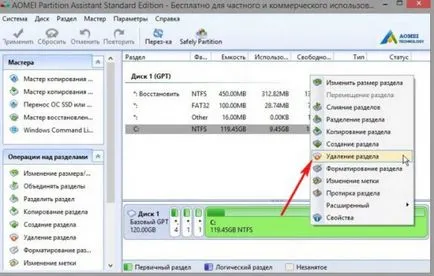
„Șterge rapid partiție“ și „OK“.

În mod similar, eliminați secțiunile rămase în notebook-uri SSD
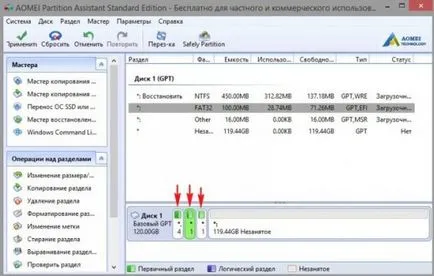
Toate partițiile de pe unitatea de îndepărtat.
Conversia disc de la GPT la stilul MBR
Faceți clic dreapta pe mouse-ul pe disc laptop și alege „Conversia în MBR-ROM-ul“
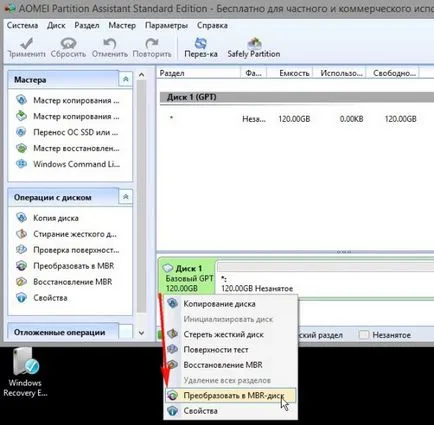

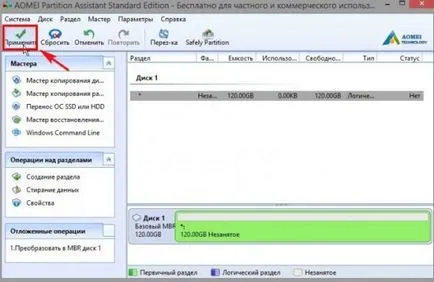
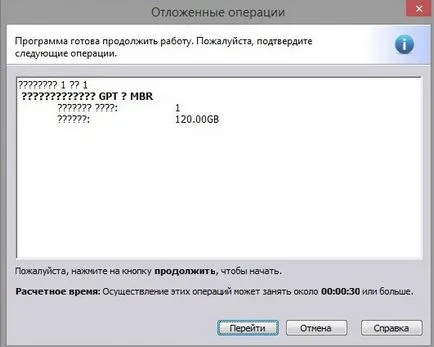
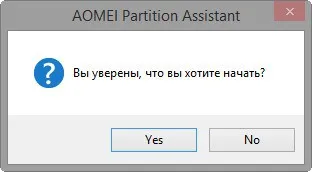
Procesul de conversie a discului în MBR.


Recuperare partiții șterse de pe hard disk
Acum recupera partiții șterse hard disk notebook solid.
Selectați mouse-ul din stânga nealocat SSD laptop spațiu și faceți clic pe butonul „Restore Wizard“
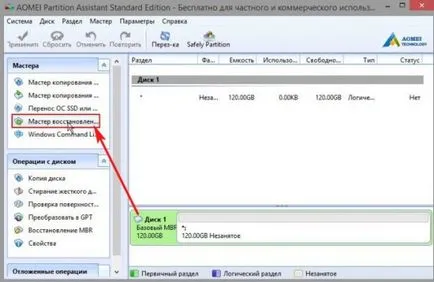
Selectați nealocat unitatea de notebook-uri spațiu al mouse-ului stânga și a lovit „Next“.
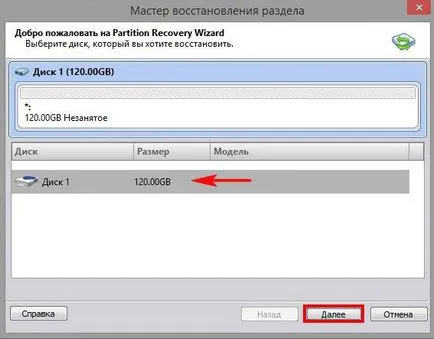
„Căutare rapidă“ și „Next“

Programul AOMEI Asistent Partition găsește toate partițiile șterse de pe unitatea SSD laptop!
Noi bifați secțiunile pe care doriți să le restaurați.
Remarc doar pentru a restaura fișierele partiție de sistem de operare Windows 10.
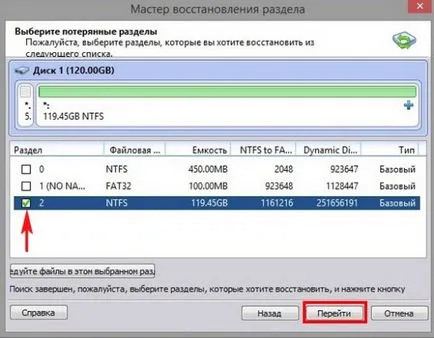
Marchează forumurile restaurat cu succes.
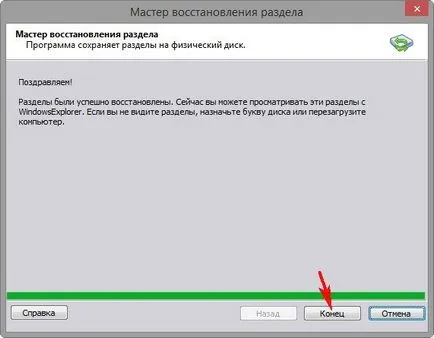
Crearea unui sistem de partiție ascunsă Rezervat (rezervat de sistem) pe care va fi plasat pentru Windows 10 fișiere de pornire
Selectați spațiul nealocat mouse-ului stânga la începutul SSD solid state drive clic pe butonul „Create Partition.“
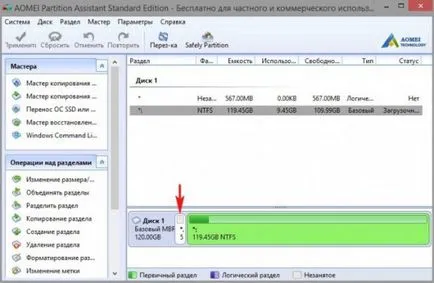
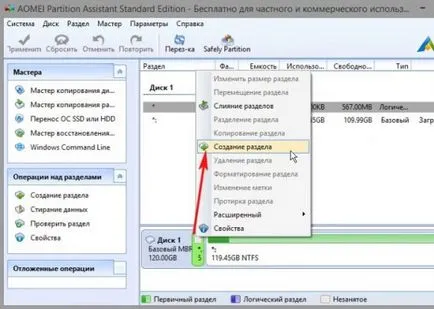
Faceți clic pe butonul „Advanced“

Alegeți „partiție primară“. „Sistemul de fișiere NTFS este». Marcați elementul „aliniere partițiile SSD“ (dacă aveți SSD)
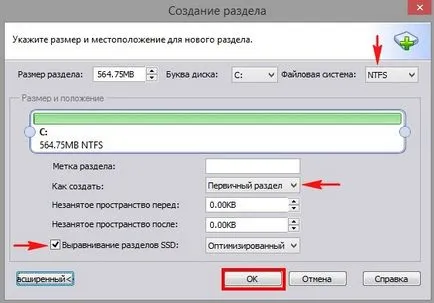
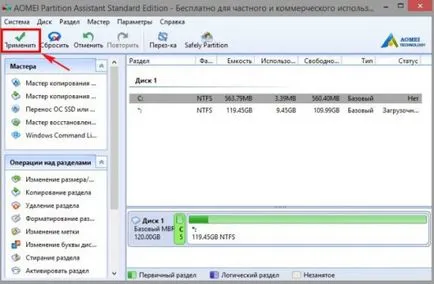
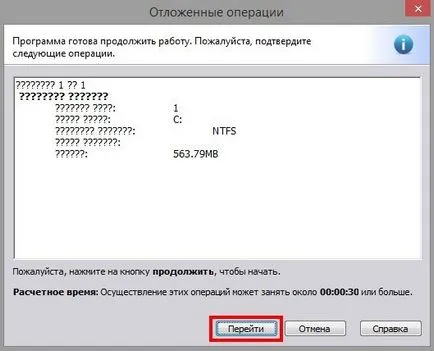
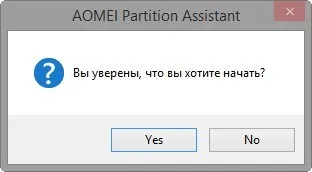


Selectați partiția din stânga al mouse-ului creat și a lovit „Activare profil“
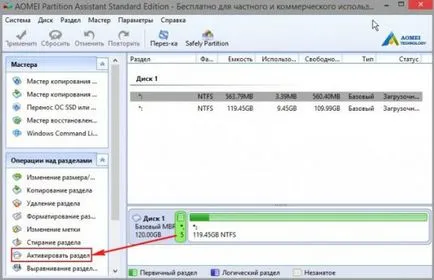

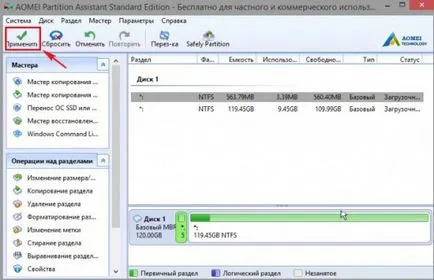
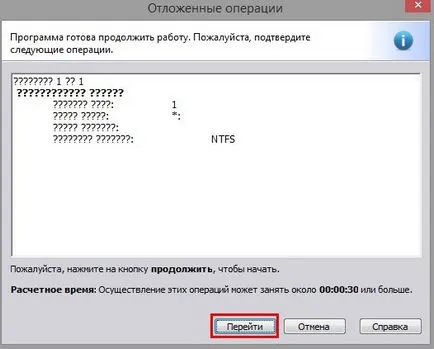
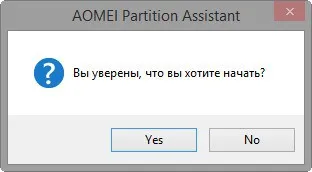

Pentru a crea SSD partiție MBR cod c bootloader activ Bootmgr
Pe desktop-ul Live CD AOMEI PE Builder este un „software“ dosar, du-te la ea și deschide BOOTICE dosar,
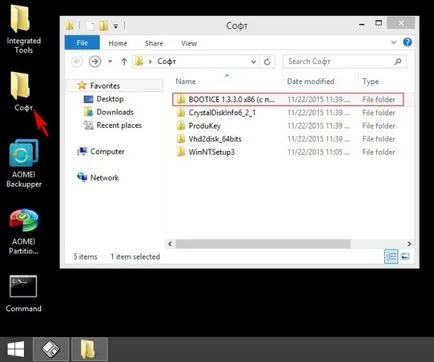
Rulați programul BOOTICE.x86.1.3.3.0.en.
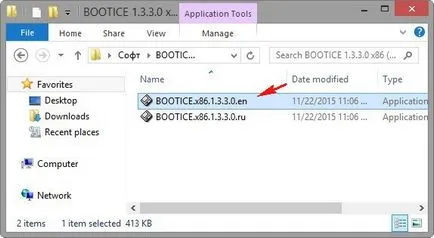
Alegerea hard disk nostru (dacă aveți mai mult de unul) și a lovit «Procesul MBR»
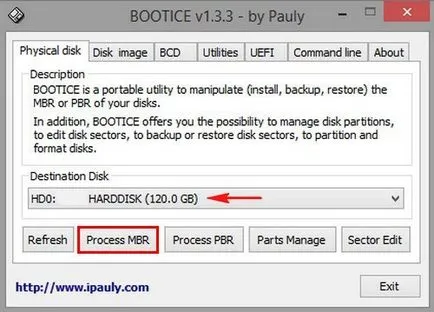
Pe laptop SSD trebuie să aibă un cod de bootloader c partiție MBR Bootmgr activă (Windows NT 6.x).
Mark element «Windows NT 5.x / 6.x MBR»,
faceți clic pe «Instalare / configurare»
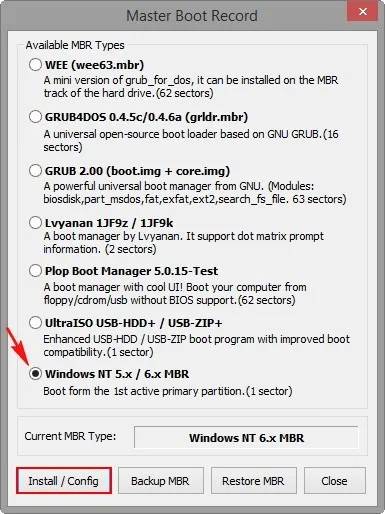
«Windows NT /6.x MBR»
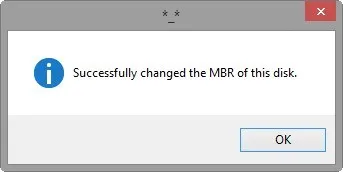
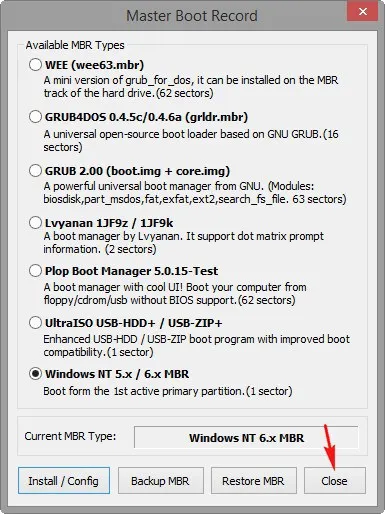
Hit «Process PBR»
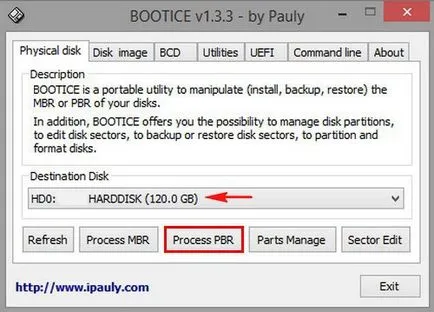
În acest caz, hard disk laptop sau unitatea SSD ar trebui să fie partiție activă cu PBR (partiție boot record) Bootmgr
Mark element «Bootmgr boot record»
faceți clic pe «Instalare / configurare»
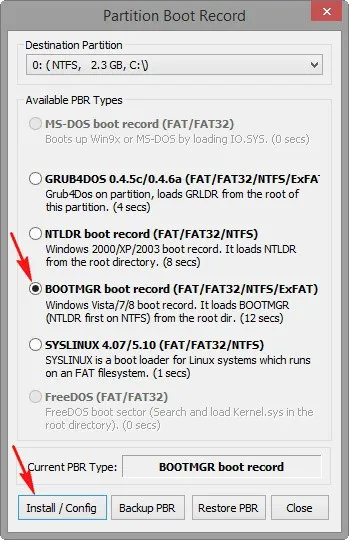
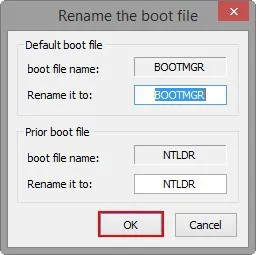
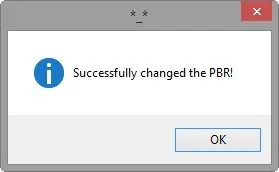
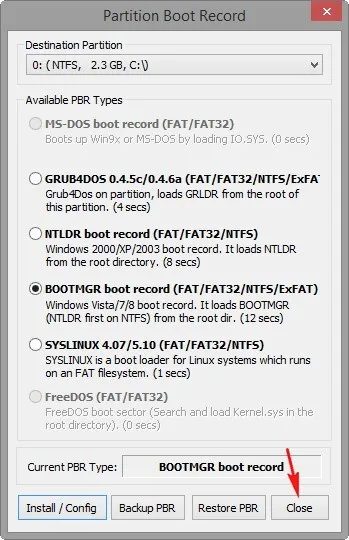
Dacă nu ați dezactivat în BIOS opțiunea Secure Boot și interfața UEFI «», este timpul să o facă
Fă-o necesitate, deoarece SSD am convertit în MBR.
Restabilește încărcătorul de boot pentru Windows 10
Trebuie să pornească de pe unitatea USB de instalare cu Windows 10 și de a restabili încărcătorului de sistem de operare.
Noutbka intra în meniul de pornire și selectați pentru a descărca stick-ul nostru.
În sistemul inițial fereastra de configurare, apăsăm tastatură comenzi rapide «Shift + F10» și deschide o fereastră de prompt de comandă,
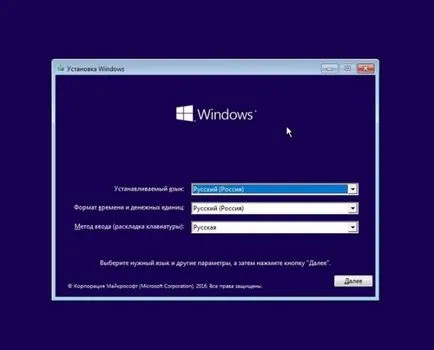
Volumul listă (vom vedea că DVD-rom este unitatea (E :), și viitorul sistemului de partiție ascunsă Rezervat (rezervat de către sistem) este unitatea (C :) Secțiunea cu Windows 10. are o literă (D :).
ieșire (lăsați diskpart)
Conduce următoarea comandă:
bcdboot.exe D: \ Windows (unde D: partiția cu Windows 10). Această comandă de re-recrea încărcător de boot pentru Windows 10, și anume fișierul Bootmgr și fișierul de configurare magazin de download (BCD) pe un sistem de partiție ascunsă rezervate.
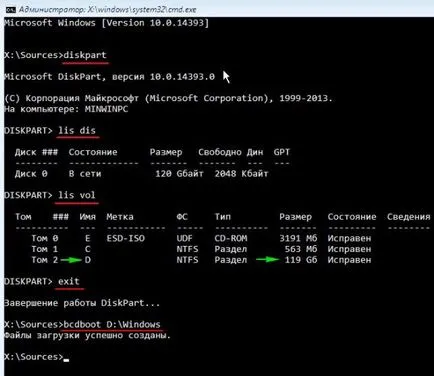
Reboot laptop și încărcare pentru Windows 10 pe MBR disc.
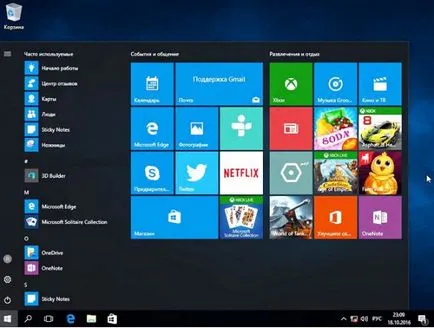
Unitatea SSD are boot record laptop MBR.